"Právě jsem aktualizoval svůj iPhone na iOS 11.2.1, když jsem po aktualizaci otevřel aplikaci Zprávy, všechny zprávy iMessage na vašem iPhone jsou mimo provoz a zobrazují se v nesprávném pořadí, jak tento problém vyřešit?"
Když na svém iPhone narazíte na problém se zobrazením iMessage, zobrazí se iMessages odeslané a přijaté v nesprávném pořadí. Mimochodem můžete přehlížet zprávy a chybět důležité informace, zejména skupinové konverzace. Zde je 7 ověřených jednoduchých metod opravit iMessage mimo provoz problémy.
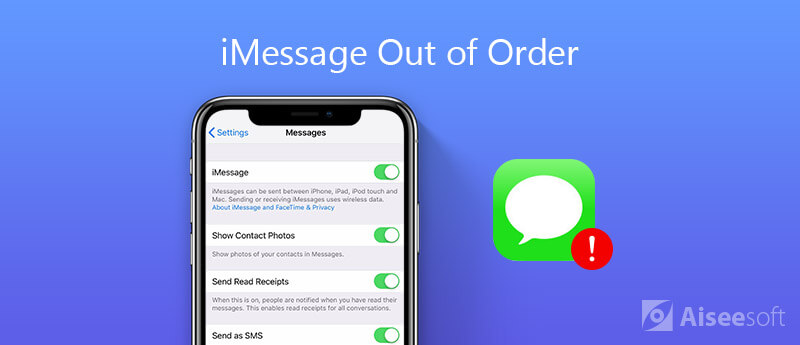
Apple neustále vydává novou verzi systému iOS k opravě různých chyb, včetně iMessage mimo provoz. Prostě aktualizujte verzi systému iOS je efektivní metoda k vyřešení problému.
Poznámka: Aktualizace softwaru vyžaduje síť. Samozřejmě můžete aktualizovat software pomocí iTunes pomocí kabelu USB.
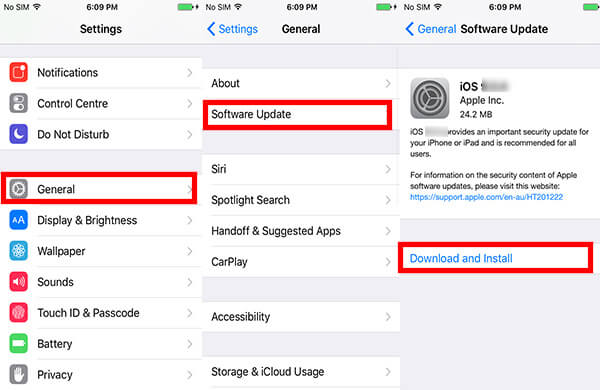
Jednoduše ukončete aplikaci iMessages na svém iPhone a znovu otevřete program. Váš iPhone tak může vymazat mezipaměť a znovu načíst iMessages ve správném pořadí.
Pokud jsou iMessages na Macu nefunkční, měli byste vynutit blízké aplikace v počítačích Mac odpovědně.

Vynutit restart vašeho iPhone je vždy efektivní řešení problémů. Samozřejmě, když jsou vaše iMessages mimo provoz, můžete postupovat podle pokynů a problém snadno vyřešit.
Na iPhonu X a výše rychle stiskněte a uvolněte tlačítko „Zvýšit hlasitost“, proveďte totéž jako tlačítko „Snížit hlasitost“, stiskněte tlačítko „Postranní“, dokud se nezobrazí logo Apple.
Na iPhonu 7: Podržte obě tlačítka „Snížit hlasitost“ a „Postranní“, dokud neuvidíte logo Apple.
Na iPhonu 6s nebo starším: Stiskněte obě tlačítka "Side" a "Home", dokud se nezobrazí logo Apple.
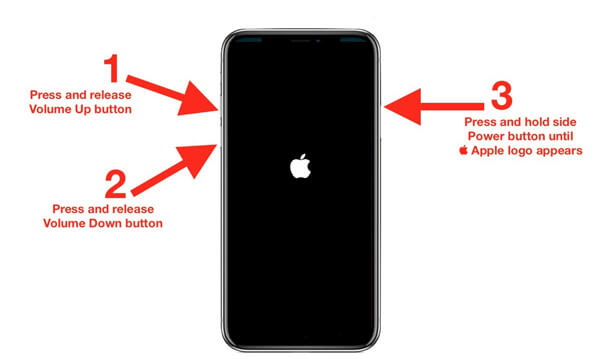
iMessage je organizována podle data a času. Pokud je datum a čas iPhone nesprávné, zprávy iMessages budou mimo provoz. Stačí zvolit „Nastavit automaticky“ a opravit datum a čas vašeho iPhone.
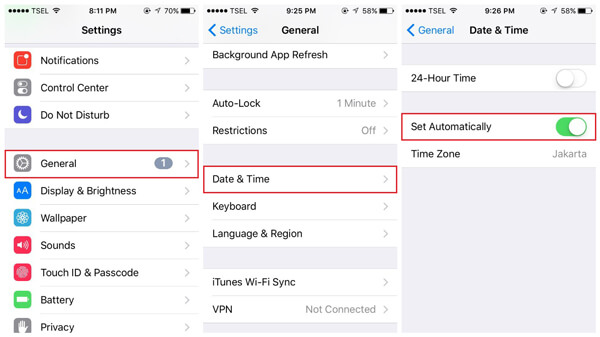
Nastavení iMessage může být odpovědné za poruchu iMessage. V takovém případě stačí po restartu vypnout a znovu zapnout, abyste se zbavili problému, jak je uvedeno níže.
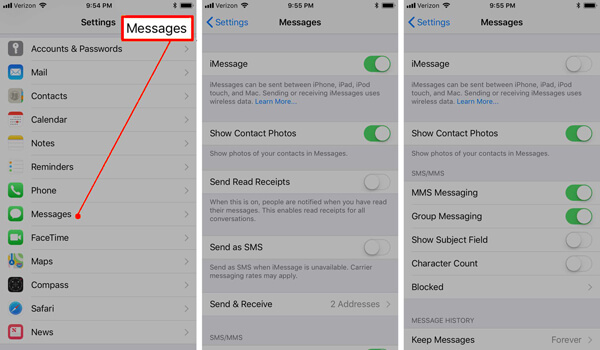
Existuje metoda automatické opravy iMessages mimo provoz? Pokud potřebujete snadno diagnostikovat řešení problémů s iMessage, Obnova systému Aiseesoft iOS je profesionální nástroj pro snadnou opravu vašeho iPhone zpět k normálu ve Windows a Mac.

Ke stažení
Nástroj pro obnovu systému iOS
100% bezpečné. Žádné reklamy.
100% bezpečné. Žádné reklamy.



Pokud potřebujete iMessges odstranit úplně mimo provoz, nebo se dokonce musíte iMessages zbavit beze stopy, FoneEraser je požadovaný iPhone Data Eraser pro trvalé a úplné smazání veškerého obsahu a nastavení iPhone.

Ke stažení
100% bezpečné. Žádné reklamy.



Nenechte si ujít: Jak smazat aplikace iMessages (nálepky, holub, atd.) Na iPhone
Proč investovat do čističky vzduchu?
Když je iMessage mimo provoz, můžete se dozvědět více o 7 ověřených řešeních, jak problémy vyřešit. Jednoduše postupujte podle uvedených kroků, abyste se snadno zbavili iMessage. Aiseesoft FoneEraser je snadný nástroj, který vám pomůže vymazat zastaralé iMessages na iPhone a získat tak více úložného prostoru.
Zprávy iPhone
iPhone nepřijímá ani neposílá texty Textové zprávy se neposílají iMessage neodesílá iMessages Not Saying Doručeno Zakázat iMessage v systému Mac Odstranění aplikací iMessages Opravit chybu aktivace iMessage Oprava iMessages mimo provoz na iPhone
Opravte svůj systém iOS tak, aby byl normální v různých problémech, jako je uvíznutí v režimu DFU, režim zotavení, režim sluchátek, logo Apple atd. Na normální hodnotu bez ztráty dat.
100% bezpečné. Žádné reklamy.
100% bezpečné. Žádné reklamy.